פרסומת
באופן תיאורטי, Windows Update הוא דרך נוחה למשתמשים לשמור על מחשבים אישיים מעודכנים עם התיקונים האחרונים של מיקרוסופט. למרבה הצער, זה לא תמיד עובד כמתוכנן, וזה רק אחד מני רבים סיבות לשנוא את Windows Update זו הסיבה שאנחנו שונאים את עדכון Windowsהדרך בה Windows Update כופה כעת את השדרוגים והעדכונים של Windows 10 בך היא גרועה. גאווין בוחן מה גורם לכולנו לשנוא את Windows Update ומה אתה יכול לעשות נגד זה. קרא עוד .
ישנן אין ספור דרכים בהן Windows Update יכול להפסיק לפעול, החל מהתליה בזמן שהוא בודק אם עדכונים חדשים ועד אי השלמת ההתקנה של חבילה מסוימת. כתוצאה מכך, לפעמים קשה לקבוע את דרך הפעולה הטובה ביותר לביצוע.
להלן מגוון שיטות שונות בהן ניתן להשתמש כדי להפסיק את התקנת Windows Update.
1. השתמש בפותר הבעיות של Windows Update
פותר הבעיות של Windows Update הרשמי של מיקרוסופט אינו מובטח לפתור את הבעיות שלך בכלי השירות, אך זהו מקום טוב להתחיל בו. גם אם זה לא יכול להתמודד עם מצבך על הסף, זה עשוי לתת לך מושג מה צריך לעשות.
אתה יכול להוריד את הכלי [לא ארוך יותר זמין] ולראות אם הוא מציע עזרה כלשהי לפני שאתה מתעמק בפתרונות המפורטים להלן.
2. נקה את הקובץ השמור
אם התקנת העדכון שלך נכשלת שוב ושוב, יש סיכוי טוב שהקבצים שהמערכת שלך הורידה נפגמו בשלב כלשהו של התהליך. הדרך הטובה ביותר לתקן זאת היא לנקות את הקובץ השמור של Windows Update.
כדי להתחיל, הקלד "שורת הפקודה" בסרגל החיפוש (מקש Windows + Q), לחץ באמצעות לחצן העכבר הימני על התוצאה המתאימה ובחר הפעל כמנהל.
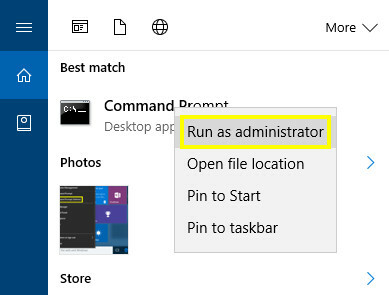
הזן את הטקסט הבא בחלון שורת הפקודה:
עצור רשתזה יהיה עצור את שירות Windows Update 7 דרכים לבטל באופן זמני את עדכון Windows ב- Windows 10Windows Update שומר על תיקונים ובטיחות של המערכת שלך. ב- Windows 10 אתה נתון לחסדי לוח הזמנים של מיקרוסופט, אלא אם כן אתה יודע הגדרות וציוצים נסתרים. אז שמור על Windows Update תחת שליטה. קרא עוד מריצה במחשב שלך. בשלב הבא פתח את חלון סייר הקבצים, פנה אל הכונן עליו מותקן Windows ונווט אליו Windows> הפצת תוכנה> הורדה. הקלק על ה נוף בכדי לוודא שהתיבה תויגה פריטים מוסתרים מסומנת.
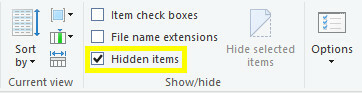
בחר את כל הפריטים בתיקיה ומחק אותם - בשלב זה, אתה יכול לבטל את הסימון של פריטים מוסתרים תיבה אם תרצה. לפתוח חדש שורת הפקודה והזן את הטקסט הבא:
התחל נטופעולה זו תפעיל שוב את תהליך Windows Update. יש לקוות, מכיוון שהסרנו את כל הקבצים שעלולים להפריע לתהליך, הוא יפעל כעת כצפוי.
3. השתמש במסוף השירותים
אם Windows Update מאט לעצמו תוך כדי בדיקת עדכונים חדשים, ייתכן שתוכל לנצל את קונסולת השירותים כדי להפעיל את התהליך. כדי לגשת אליו, חפש "שירותים" במחשב שלך ובחר באפליקציית שולחן העבודה שמופיעה.
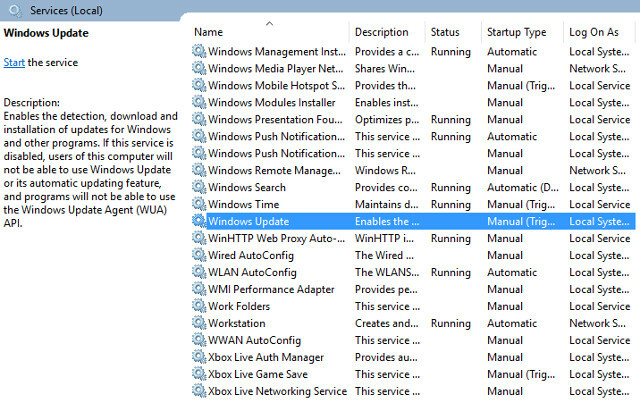
למצוא את ה עדכון חלונות שירות, לחץ עליו באמצעות לחצן העכבר הימני ובחר איתחול. פעולה זו אמורה להקפיץ את התהליך לשלב הבא, או להוסיף לחלק שהושלם בסר התקדמות - יתכן שתצטרך לחזור על שלב זה מספר פעמים לפני השלמת הבדיקה.
4. כבה עדכונים אוטומטיים
אם הבעיות שלך נובעות מעדכון שנכשל בתהליך ההתקנה, כדאי יהיה לכבות עדכונים אוטומטיים כדי להבטיח שהתהליך לא יגרום לבעיות נוספות. לאחר שהותיר למכשירים שלה, Windows ינסה שוב ושוב להוריד את חבילת ההתקנה, ולהפוך את העדכונים במקרה שתמצא שגיאה.
פתח את ה הגדרות אפליקציה ופנה אל עדכון ואבטחה.
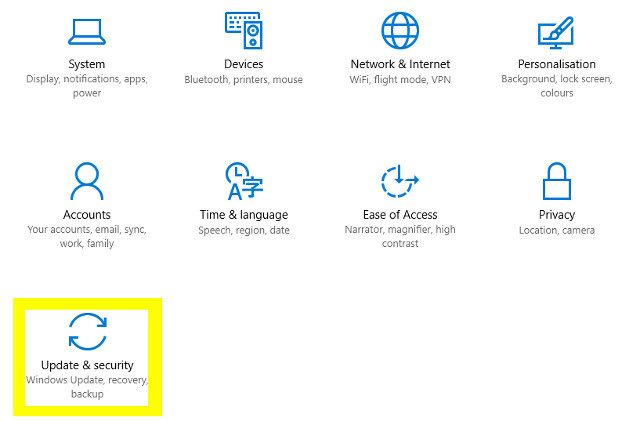
ראש אל עדכון חלונות סעיף ובחר אפשרויות מתקדמותואז לחץ בחר כיצד מועברים עדכונים.
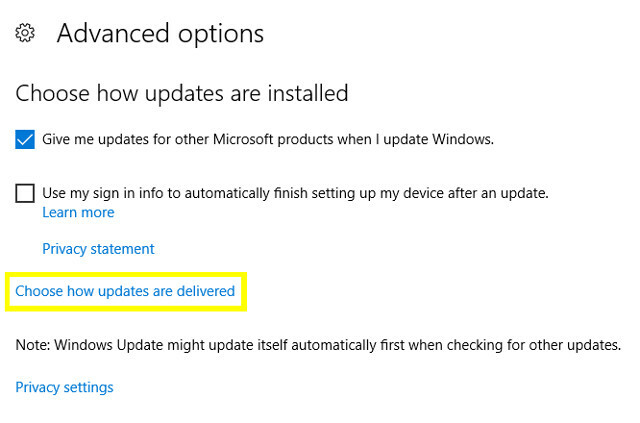
עליך למצוא אפשרות המאפשרת לך לבטל את הסכמתך להתקנות אוטומטיות, ובמקום זאת לאלץ את המחשב שלך להודיע לך לפני שהוא מתחיל בתהליך ההתקנה.
מכיוון שהמערכת צריכה להודיע לך לפני שתתקין ההתקנה, קל יותר לעקוב אחר עדכונים אישיים שגורמים לבעיות. זה אולי לא יתקן את הבעיה על הסף, אך בהחלט יכול להקל על האבחנה.
5. החל ידנית תיקון Windows 7
Windows Update יכול להיות בעייתי במיוחד עבור משתמשים כאלה עדיין עובד עם Windows 7 3 דרכים לשדרוג לאחור של Windows 10 & Rollback ל- Windows 7 או 8.1 ללא הגבלת זמןשדרגתם ל- Windows 10 כדי לאבטח עותק בחינם או שודרגתם בכוח. אנו חולקים שלושה טריקים שיעזרו לך לשדרג לאחור כעת או במאוחר יותר ויחסכו לך אם השדרוג שלך נכשל. קרא עוד . התקנות ומערכות חדשות שלא עודכנו זמן מה עשויות לארוך מספר שעות כדי לבדוק עדכונים חדשים, אך למרבה המזל יש תיקון פשוט.
תיקון ידני של מערכת ההפעלה יכול להיות תרגיל חסר תוחלת, אלא אם כן אתה יודע בדיוק מה אתה מחפש. הורד התיקון הזה, המכיל שיפורים עבור Windows Update, והתקן אותו במחשב האישי שלך. Windows Update אמור לעבוד שוב כרגיל.
6. השתמש ב- AutoPatcher
AutoPatcher הוא אלטרנטיבה של צד שלישי ל- Windows Update המאפשרת רמה גבוהה יותר של שליטה על עדכוני היישום ואופן התקנתם. הוא מציע שלל יתרונות על פני הפיתרון של מיקרוסופט, כמו היכולת להוריד קבצים לפני התקנה לא מקוונת ולתזמן עדכונים לעתיד.
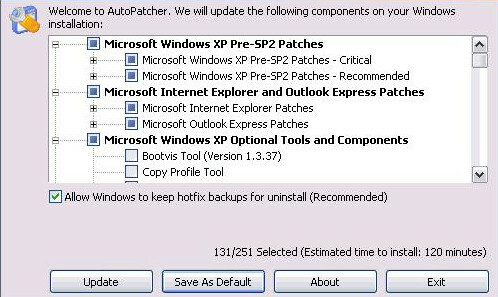
התוכנה מורידה את כל חבילות ההתקנה ישירות משרתי מיקרוסופט, ומבטיחה כי תוכנם לגיטימי ולא יגרום נזק למחשב שלך. עם זאת, מכיוון שלא מדובר במוצר חלונות שקיבל סנקציה רשמית, המשתמשים צריכים להיות מודעים לכך ש- AutoPatcher טומן בחובו סיכונים שמערכת Windows Update אינה עושה זאת.
AutoPatcher זמין עבור Windows XP, Windows Vista, Windows 7 ו- Windows 8 - גרסת Windows 10 אפשרית ככל הנראה, אך היא עדיין לא נוצרה נכון לרגע הכתיבה.
7. בדוק את החדשות
אם אתה נתקל בבעיות של Windows Update - במיוחד ב- Windows 10 - כדאי לבצע חיפוש בגוגל ולראות אם מישהו אחר סובל מבעיות דומות.
העובדה היא שקשיי Windows Update יכולים להתעורר באופן פתאומי מאוד. אפילו אם מיקרוסופט טרם תשחרר תיקון, חיפוש ממוקד במונחים כמו "בעיות בעדכון Windows" או "עדכון Windows 10" עשוי להפיק דיווחים על סוגיות רחבות היקף.
תלוי במה שתמצא, הפיתרון יכול להיות פשוט לחכות עד שמיקרוסופט תפיץ תיקון - או שאחת מהשיטות המפורטות לעיל עשויה לעבוד. Windows Update מפיץ עדכונים וטלאים חדשים, כך שהבעיות המשפיעות עליו משתנות על בסיס קבוע. להלן כמה תיקונים פשוטים יותר שכדאי לנסות אם כל השאר נכשל:
- הפעל מחדש את המערכת שלך.
- נתק את כל כונני המדיה המחוברים ו השבת כל VPN פעיל 11 סיבות למה אתה צריך VPN ומה זהרשתות וירטואליות פרטיות יכולות להגן על פרטיותך. אנו מסבירים מה בדיוק הם עושים ומדוע כדאי להשתמש ב- VPN. קרא עוד .
- בדוק שיש לך מספיק שטח דיסק פנוי.
- השבת באופן זמני את תוכנת האנטי-וירוס שלך.
- אם אתה חווה שגיאת עדכון Windows 0x80070057 כיצד לתקן שגיאת עדכון Windows 0x80070057שגיאת Windows עדינה זו מכה את המערכות שלנו מאז לפחות Windows XP. בזכות הרשומה ארוכת השנים, יצאו תיקונים רבים. כיום, אנו יכולים להראות לך בדיוק כיצד לפתור אותה. קרא עוד , ניתן לתקן, ראה קישור.
Windows Update, Unstuck ופועל כעת
Windows Update אינו תוכנת תוכנה מושלמת, אך ברור שזה חלק גדול מהתכניות של מיקרוסופט עבור Windows 10, מה שאומר שרבים מאיתנו פשוט נצטרך לחיות איתו.
יש לך טיפ כיצד לגרום ל- Windows Update לעבוד כמתוכנן? או שאתה נתקל בבעיות וזקוק לעזרה? אם זה עדיין לא עובד, עיין במאמר האחר שלנו בנושא לפתור עדכון Windows תקוע כיצד לפתור בעיות של עדכוני Windows ב -5 שלבים פשוטיםהאם Windows Update נכשל בך? אולי ההורדה נתקעה או שהעדכון סירב להתקין. אנו נראה לך כיצד לתקן את הבעיות הנפוצות ביותר עם Windows Update במערכת Windows 10. קרא עוד .
סופר אנגלי שממוקם כיום בארצות הברית. מצא אותי בטוויטר דרך @radjonze.

